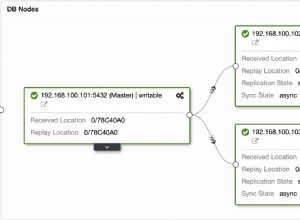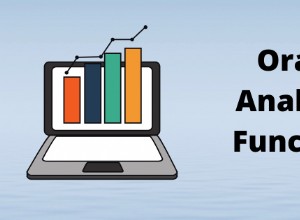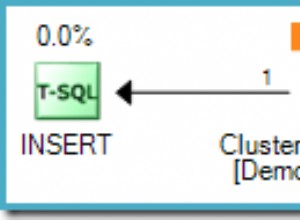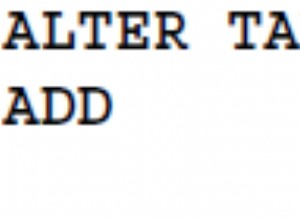Nel primo di due tutorial su come iniziare con Shareplex 9.0 su Windows in esecuzione sul provider AWS Cloud, "Guida introduttiva a Shareplex su Windows su AWS, parte 1", abbiamo installato il software prerequisito e avviato e connesso a un EC2 istanza che esegue il sistema operativo Windows. In questo tutorial di continuazione, installeremo Shareplex e avvieremo il servizio Shareplex e testeremo Shareplex eseguendo alcuni comandi di base. Questo tutorial ha le seguenti sezioni:
- Installazione di Shareplex
- Avvio del servizio Shareplex
- Utilizzo dei comandi Shareplex
- Conclusione
Installazione di Shareplex
Scarica l'applicazione Shareplex 9.0 per Windows 2003, 2008, 2012, 2012R2 (da Oracle 10gR2 a 12c e SQL Server 2008R2, 2012). È anche possibile scaricare una versione di prova di Shareplex 9.0 per Windows, come mostrato nella Figura 1.
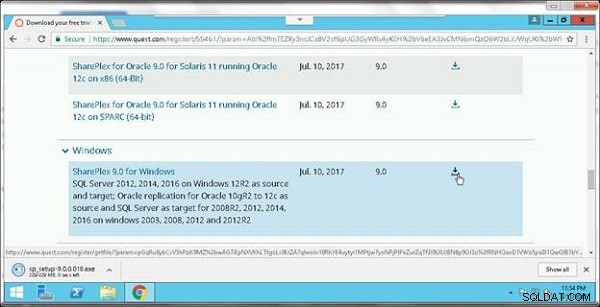
Figura 1: Download dell'applicazione per Shareplex
Fare doppio clic su sp_setup-9.0.0.018.exe applicazione per installare Shareplex 9.0 su Windows 2012, come mostrato nella Figura 2.
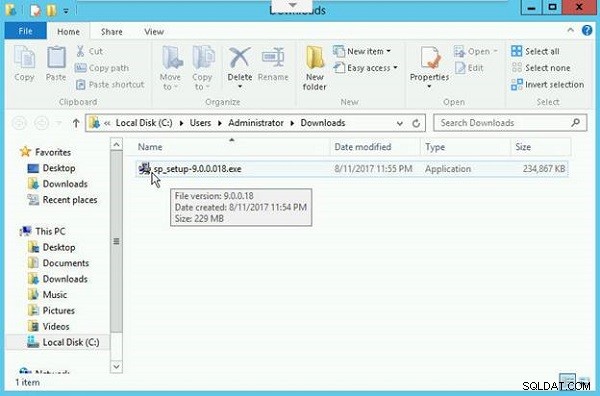
Figura 2: Avvio dell'applicazione Shareplex
Fai clic su Apri file , Esegui . Viene avviata la procedura guidata di configurazione di Shareplex, come mostrato nella Figura 3. Fare clic su Avanti.
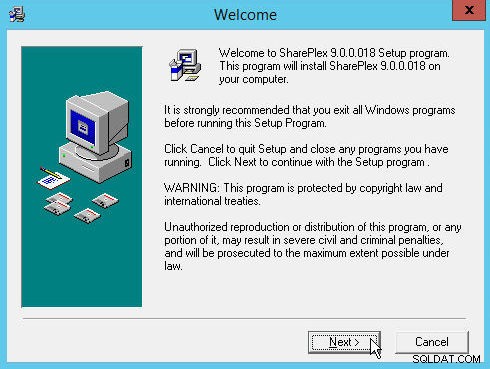
Figura 3: Installazione guidata di Shareplex
Seleziona una Cartella di destinazione per installare Shareplex, come mostrato nella Figura 4. Viene mostrata la directory predefinita selezionata.
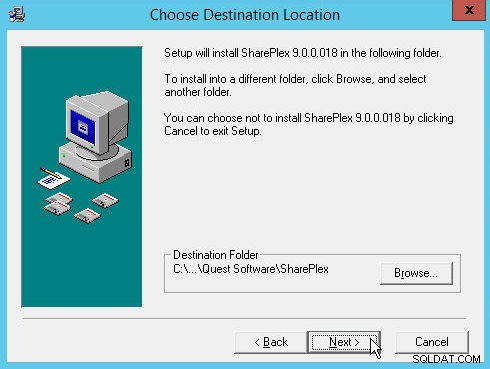
Figura 4: Selezione della cartella di destinazione per installare Shareplex
In Seleziona componenti , seleziona Installazione completa di Shareplex Oracle 12c , come mostrato nella Figura 5.
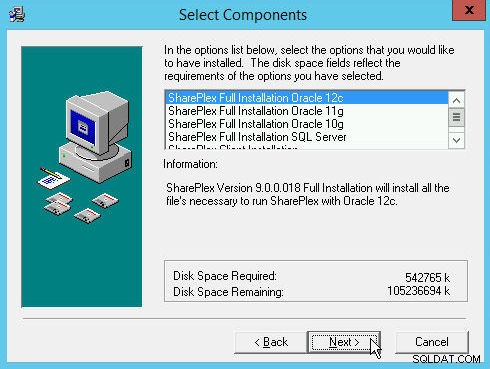
Figura 5: Selezione dei componenti da installare
Quindi, selezionare o specificare il/i numero/i di porta Shareplex. Seleziona la porta Shareplex predefinita, 2100 (vedi Figura 6).
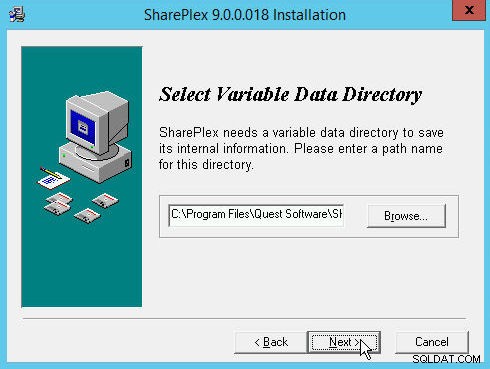
Figura 6: Selezione della porta Shareplex
Shareplex utilizza una directory di dati variabili per memorizzare le sue informazioni interne. Selezionare la directory dei dati variabili predefinita, come mostrato nella Figura 7, e fare clic su Avanti.
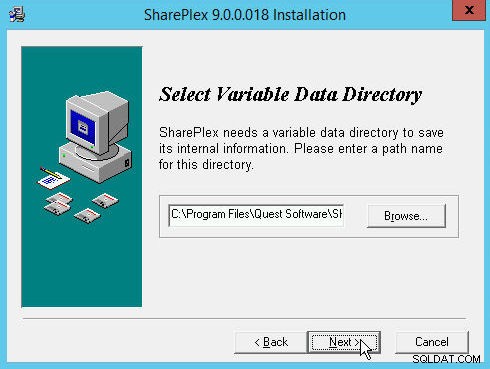
Figura 7: Selezione della Directory Dati Variabili
Quindi, seleziona il Gruppo Program Manager oppure mantieni l'impostazione predefinita e fai clic su Avanti, come mostrato nella Figura 8.
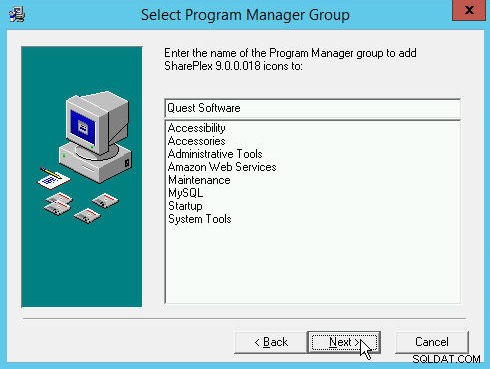
Figura 8: Selezione del gruppo Program Manager
Shareplex utilizza l'ambiente operativo PTC NuTCRACKER (MKS Toolkit) per l'esecuzione su Windows. Successivamente, viene installato PTC NuTCRACKER Platform Components 9.x, come mostrato nella Figura 9.
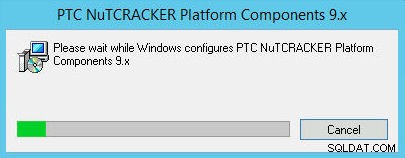
Figura 9: Installazione dei componenti della piattaforma PTC NuTCRACKER 9.x
Altri file e applicazioni vengono copiati, come mostrato nella Figura 10.
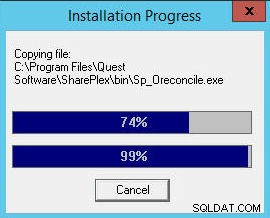
Figura 10: Avanzamento dell'installazione
Al termine dell'installazione, Installazione completata viene visualizzata la finestra di dialogo (vedere la Figura 11). La finestra di dialogo del messaggio indica che, prima di eseguire Shareplex, SpUtils l'utilità dovrebbe essere utilizzata per installare Shareplex come servizio e ora_setup l'applicazione deve essere eseguita per configurare l'account del database Shareplex. Fare clic su Fine.

Figura 11: Installazione completata
Una finestra di dialogo Installa (mostrata nella Figura 12) indica che il server Windows dovrebbe essere riavviato per completare l'installazione di Shareplex. Fare clic su OK.
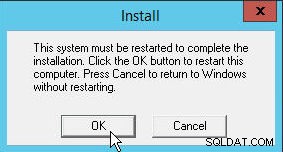
Figura 12: Installa
Potrebbe essere visualizzata una finestra di dialogo, "La disconnessione è stata avviata dall'utente che ha disconnesso la propria sessione sul server". Fare clic su OK. Viene visualizzata la schermata di accesso di Chrome RDP. Fai clic su Connetti per accedere nuovamente a Windows 2012, come mostrato nella Figura 13.
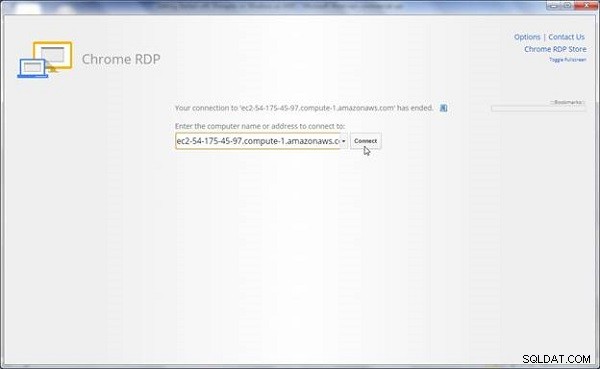
Figura 13: Riconnessione all'istanza di Windows 2012 su EC2 con Chrome RDP
Shareplex viene installato su Windows 2012 e dovrebbero essere aggiunte diverse utilità Shareplex, come mostrato dalle nuove icone nella Figura 14. SpUtils utilità viene utilizzata per avviare il servizio Shareplex, come discuteremo in seguito. Il Sp_Ctrl è l'interfaccia della riga di comando per eseguire comandi su Shareplex. E lo SpClient è un'utilità di accesso remoto per Shareplex.
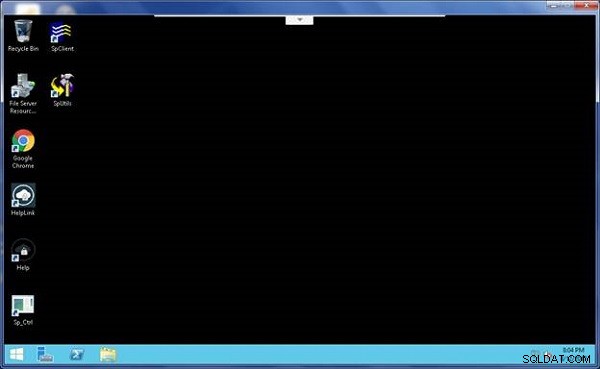
Figura 14: Shareplex installato
Avvio del servizio Shareplex
Successivamente, avvieremo il servizio Shareplex in modo che sp_ctrl e altre interfacce utente di Shareplex, come SpClient, sono in grado di accedere a Shareplex. Fare doppio clic su SpUtils icona, mostrata nella Figura 14. Innanzitutto, dobbiamo aggiungere la chiave di licenza per Shareplex. Una chiave di licenza viene inviata all'e-mail registrata quando viene scaricata la versione trail di Shareplex o un'altra edizione. Seleziona il Chiave di licenza scheda e fai clic su Aggiungi licenza , come mostrato nella Figura 15.
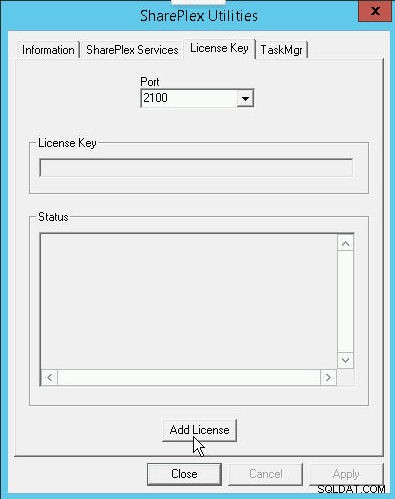
Figura 15: SpUtils>Chiave di licenza>Aggiungi licenza
In Aggiungi chiave finestra di dialogo, specifica il Chiave di licenza e Nome cliente , che vengono utilizzati per registrarsi per scaricare Shareplex e inviati anche con la chiave di licenza. Fare clic su OK (vedi Figura 16).
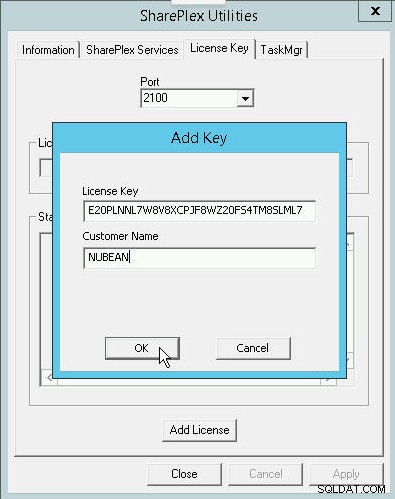
Figura 16: Aggiunta della chiave di licenza
Le informazioni sulla chiave di licenza vengono impostate, come mostrato nella Figura 17.
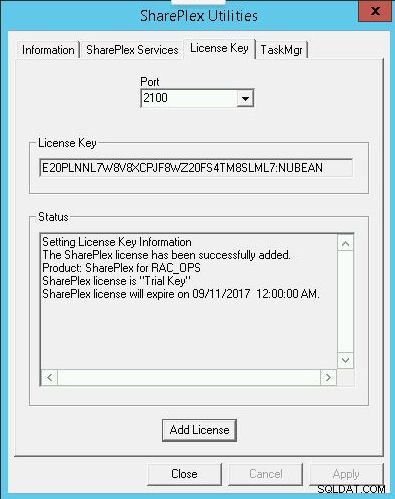
Figura 17: Set di informazioni sulla chiave di licenza
Quindi, seleziona i Servizi Shareplex scheda e fai clic su Avvia per avviare il servizio Shareplex, come mostrato nella Figura 18. Il servizio Shareplex deve essere avviato solo se lo Stato Corrente è "Servizio interrotto".
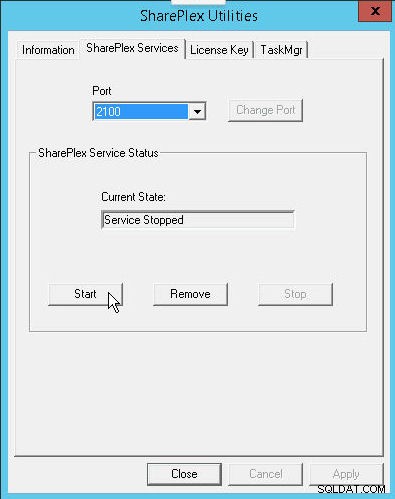
Figura 18: Avvio del servizio Shareplex
Il messaggio "Servizio in esecuzione", visualizzato in Figura 19, indica che il servizio Shareplex è stato avviato.
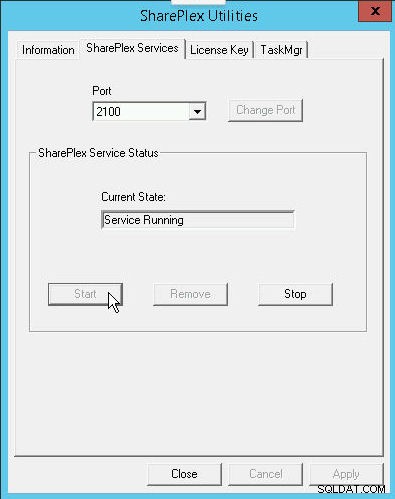
Figura 19: Servizio Shareplex in esecuzione
Le Informazioni la scheda mostra la Piattaforma e Shareplex informazioni, tra cui Shareplex Port, Version, Install Dir e VarDir, come mostrato nella Figura 20.
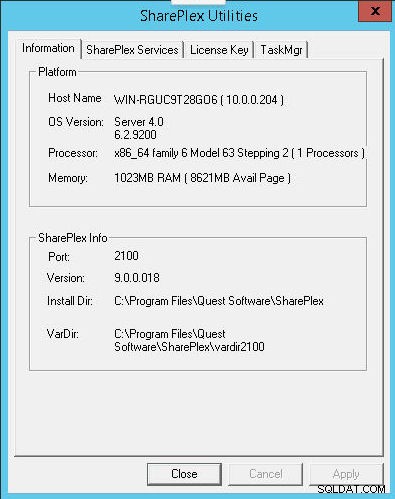
Figura 20: Informazioni sulla piattaforma e su Shareplex
Utilizzo dei comandi Shareplex
Shareplex fornisce varie interfacce della riga di comando oltre al prompt dei comandi del sistema operativo per eseguire i comandi Shareplex. La directory Shareplex C:ProgrammiQuest SoftwareShareplexbin, in cui sono installate le applicazioni Shareplex, viene aggiunta alla variabile di ambiente PATH di Windows quando Shareplex è installato e le applicazioni Shareplex, come ora_setup, possono essere eseguite da qualsiasi directory sul prompt dei comandi del sistema operativo. La sp_ctrl Command Line Interface (CLI), chiamata anche Shareplex per Oracle Command Utility, può essere avviata dall'icona di Windows (vedi Figura 21).
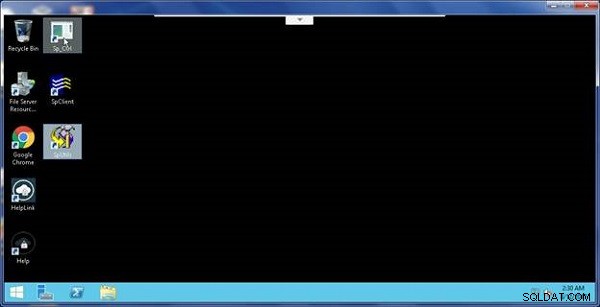
Figura 21: Avvio dell'interfaccia a riga di comando Sp_Ctrl
Viene avviata l'interfaccia della riga di comando sp_ctrl, come mostrato nella Figura 22.
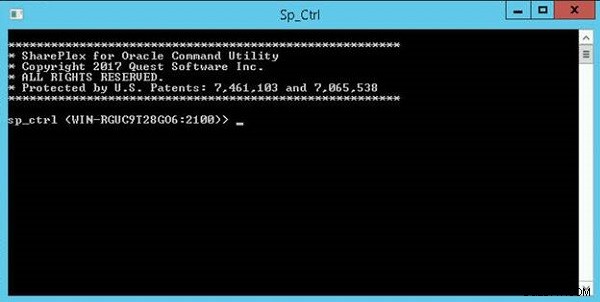
Figura 22: Shareplex per Oracle Command Utility
I comandi sp_ctrl possono essere eseguiti dalla riga di comando. Ad esempio, il comando di aiuto alla connessione elenca l'utilizzo del comando di connessione, come mostrato nella Figura 23.
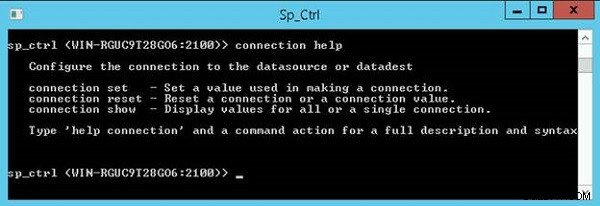
Figura 23: Esecuzione di un comando Shareplex sp_ctrl
Per eseguire le applicazioni Shareplex, come ora_setup e pg_setup, cerca "cmd" e avvia un prompt dei comandi del sistema operativo, come mostrato nella Figura 24.
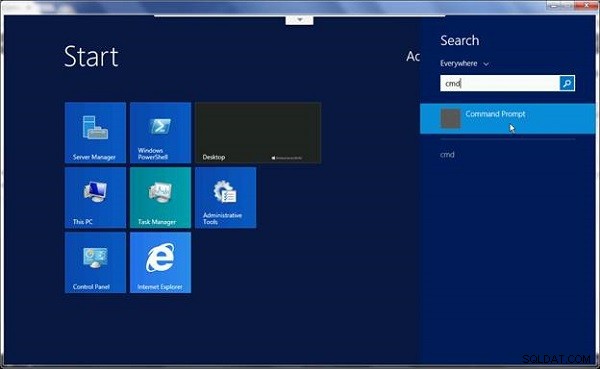
Figura 24: Avvio di un prompt dei comandi del sistema operativo
Viene visualizzato il prompt dei comandi del sistema operativo, come mostrato nella Figura 25.
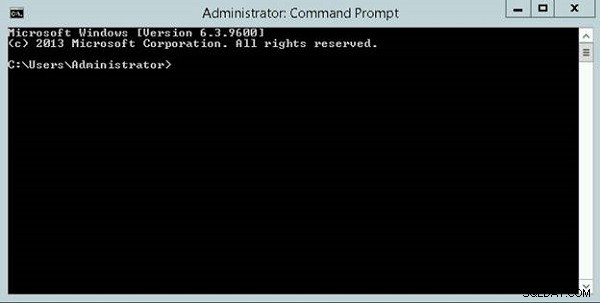
Figura 25: Prompt dei comandi del sistema operativo Windows 2012
Eseguire il comando Shareplex os_setup come esempio (vedere la Figura 26).
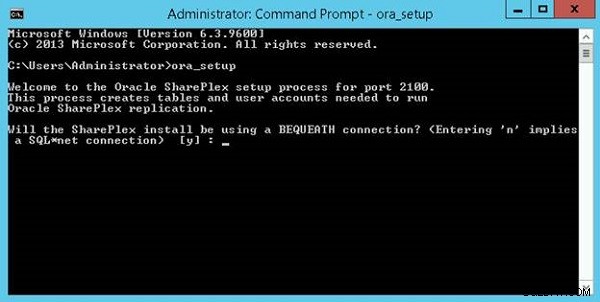
Figura 26: Esecuzione di un comando del sistema operativo Shareplex
Conclusione
In due tutorial, abbiamo discusso di come iniziare a utilizzare Shareplex su Windows 2012 su AWS. Abbiamo solo discusso di come iniziare con Shareplex. L'esecuzione di una migrazione richiede l'installazione di un database di origine e di un database di destinazione. Shareplex viene utilizzato per la replica del database con tempi di inattività quasi pari a zero e l'integrazione dei dati da due dei principali database, Oracle e SQL Server, per la sua automazione per la replica continua senza necessità di pianificazione, per l'accuratezza e l'integrità dei dati e per il supporto per diverse origini dati ( JMS, SQL, XML, Teradata e Kafka) come destinazioni dall'origine, ad esempio un database Oracle. Se si utilizzano database su piattaforma Cloud con servizi gestiti, come Amazon Web Services (AWS), l'utilizzo di Shareplex su piattaforma Cloud come AWS ha il vantaggio di potersi integrare con i database senza richiedere connessioni Shareplex da una macchina locale ai database su piattaforma Cloud.